in deze video-tutorial, leer je hoe je een retro VHS-look volledig maakt met Adobe Premiere Pro. Inclusief gratis VHS effect presets!
ik ben een grote fan van de VHS-look. Deze nostalgische stijl was een van 2019 ‘ s grootste creatieve trends, en het blijft net zo populair vandaag.
de meeste VHS-lookhandleidingen vertrouwen op After Effects en sturen uw beeldmateriaal terug naar Premiere Pro. Als u niet ervaren bent met After Effects — of gewoon haast hebt — kan dit uw workflow vertragen. In deze zelfstudie laat ik u echter zien hoe u een op VHS geïnspireerde look volledig kunt maken met Premiere Pro. We zullen zelfs kijken hoe we onvolkomenheden kunnen toevoegen aan de beelden die meestal werk nodig hebben in After Effects.
nu is het belangrijk om op te merken: Dit is geen VHS-overlay, wat betekent dat u geen clip bovenop uw beeldmateriaal plaatst, maar dat we gaan leren hoe u de afbeelding die u hebt gemaakt kunt manipuleren. Dit geeft je meer ruimte om het beeld te tweaken in een veel meer ingewikkelde manier die is bedoeld om dichter te werken met de informatie en kleuren in je shot.
klaar om de wereld te zien in VHS? Laten we beginnen!
het VHS-uiterlijk aanmaken
Download het projectbestand
* deze elementen zijn vrij te gebruiken in persoonlijke of commerciële projecten. Door het downloaden gaat u ermee akkoord deze activa niet te verkopen of te herdistribueren.
om een VHS-look te maken in Premiere Pro, moeten we een combinatie van verschillende effecten gebruiken. U kunt deze effecten Eenvoudig verfijnen en aanpassen aan de retro-look die u wilt. U kunt deze effecten gebruiken op alle clips, maar als u op zoek bent naar een echte vintage gevoel te creëren, check out deze retro-futuristische clips vol met neon verlichting, licht grids, en meer van de “Yesterday’ s Tomorrow” trend.
het gratis projectbestand voor deze tutorial bevat extra VHS-assets die u kunt gebruiken om uw beeldmateriaal nog meer te accentueren.
Lumetri Color
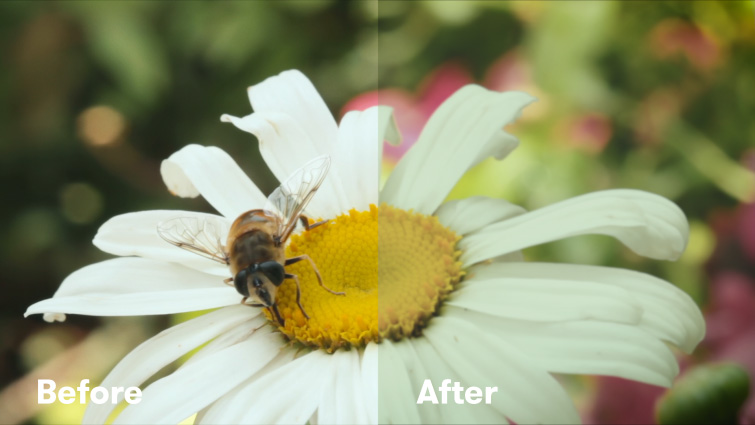
Begin met Lumetri Color om uw basiskleurcorrecties te maken.
het eerste effect dat we moeten gebruiken is Lumetri Color. Met Lumetri Color kunnen we enkele basiscorrecties aanbrengen op het Contrast en de witte niveaus. Vervolgens kunnen we een verscheidenheid aan creatieve aanpassingen maken met de vervaagde Film -, Curves-en Vignetinstellingen. Lumetri Color is geweldig omdat het ons in staat stelt om de juiste kleurtoon in te bellen met slechts één effect.
Kanaalonscherpte

Kanaalonscherpte maakt het niet alleen mogelijk om elk kleurkanaal afzonderlijk te vervagen, maar ook om kleuren samen te laten verlopen.
vervolgens hebben we het Kanaalvervaging-effect nodig. Channel Blur geeft de beelden die herkenbare VHS uiterlijk. Het werkt zeer vergelijkbaar met een Gaussiaanse vervaging, maar het stelt ons in staat om elk kleurkanaal individueel te vervagen (rood, groen en blauw.) Omdat we enkele kleurkanalen kunnen vervagen, stelt dit ons in staat om kleuren samen te “bloeden” en ze “buiten de lijnen te duwen.”Gebruik meerdere kopieën van Kanaal vervagen, ingesteld op verschillende vervagen dimensies, om de look nog meer aan te passen.
Onscherp masker
met het onscherpe masker-effect kunnen we overdreven contrast toevoegen aan de randen en fijne details van onze beelden. Dit geeft onze beelden een “digitaal geslepen” uiterlijk dat er gedateerd uitziet. Pas de Radius-instelling aan om de gewenste look in te bellen.
ruis en korrel
voor het toevoegen van ruis aan uw beeldmateriaal hebt u twee opties. De eerste is het gebruik van Premiere ‘ s ingebouwde ruiseffect. Dit kan grote “filmische” resultaten opleveren wanneer ingesteld op een lage waarde. De tweede optie is om een VHS of film graan overlay te gebruiken. (Ik heb er een opgenomen in het projectbestand.) Plaats deze clip over uw beeldmateriaal, zet de mengmodus op Overlay en pas de dekking aan, indien nodig.
4:3 beeldverhouding

het kiezen van de juiste beeldverhouding is essentieel om die authentieke VHS-look te krijgen.
Als u een authentieke VHS-look wilt, moet u de beeldverhouding instellen op 4:3. Mijn voorkeursmethode is het gebruik van een 4: 3 beeldoverlay bovenop 16: 9 beeldmateriaal. U kunt echter ook de Sequentieinstellingen aanpassen aan 4: 3. Ik adviseer een framegrootte van 1440×1080, als u deze methode gebruikt.
VHS-Shake (met vrije Voorinstellingen)
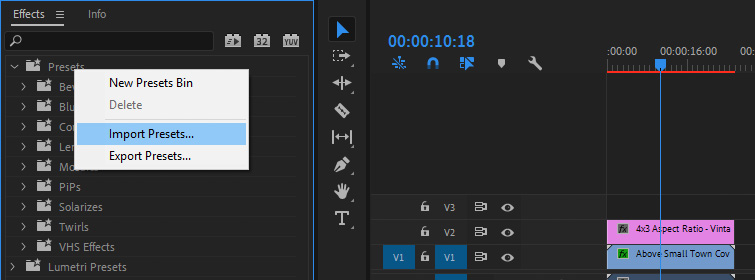
voor die coole VHS-look, voeg een subtiele shake toe aan je beeldmateriaal.
ten slotte, als u wat subtiele VHS-shake aan uw beeldmateriaal wilt toevoegen, kunt u dit doen met de gratis VHS-Voorkeuzen in het projectbestand.
om de Voorkeuzen te installeren, klikt u met de rechtermuisknop op Voorkeuzen in het venster Effecten en selecteert u Voorkeuzen importeren. Selecteer de VHS-Voorkeuzen uit het projectbestand. Nu kunt u de VHS Shake-preset slepen en neerzetten op uw beeldmateriaal. (De VHS Shake preset is ontworpen om te werken op HD 1920×1080 beeldmateriaal. Als uw beeldmateriaal een andere grootte heeft, nest het dan eerst in een 1920×1080-reeks en pas dan de voorinstelling toe op de geneste reeks.) De VHS Shake preset werkt op videoclips tot een lengte van één minuut. Echter, als je een clip die langer is dan een minuut, gewoon snijden in het midden met behulp van het scheermes Tool, voeg dan de VHS Shake preset aan elke helft.
VHS-Overlay

alle aspecten van de VHS-look MOETEN in je beeldmateriaal worden overwogen, inclusief het lettertype. Afbeelding via RocketStock.
als u geà nteresseerd bent in een overlay-situatie, zit u misschien in een time crunch en wilt u niet knoeien met alle aanpassingen die nodig zijn in de bovenstaande stappen? RocketStock is hier met een paar activa om u dat retro VHS esthetische geven. Inbegrepen bij deze download is het juiste lettertype dat wordt gebruikt voor “recording stats” dat je normaal gesproken op een VHS-tape vindt. Er is ook een aantal glitch effecten, dat is een absolute essentiële vereiste voor uw VHS overlay.
Download het projectbestand
VHS-geïnspireerde muziek

maak de laatste hand aan uw beeldmateriaal met wat 80s-geïnspireerde muziek. Afbeelding via PremiumBeat.
de VHS-overlay of-beelden zien er perfect uit. Misschien heb je zelfs een beetje vervorming of lettertypen gegooid op er. Wat is het volgende? Nou, je kunt er zeker geen moderne lo-fi muziek overheen laten spelen (of misschien wel?). Dus, hier zijn een paar afspeellijsten voor de jaren ’80 geïnspireerde nummers die perfect zal werken spelen onder uw retro beeldmateriaal:
- Retro Creepy Vibe 80s Synth Music Playlist
- Synthwave Tracks with a Retro Vibe
- Strange 80′ s Synth Music
geïnteresseerd in de tracks die we hebben gebruikt om deze video te maken?
- “Stranger Things Among Us” door Julian Bell
- “Challenger” door Harrison Amer
- “All I Want Is You” door Luciano Music Co.
- “Back and Forth” van Hereafter Music
- “Retro Vibes” van Wolves
op zoek naar meer post-productie video tutorials? Bekijk deze eens.:
- de Audio-oprit: de beste overgang die u zou moeten gebruiken
- video-Tutorial: Maak een Callout-afbeelding in Adobe na effecten
- Video-Tutorial: Hoe Keyframes in Adobe After Effects te verfijnen
- Hoe maak je een geanimeerde Circle Burst in Adobe After Effects
- Hoe maak je een stop-Motion Paper Crumple
omslagafbeelding via RocketStock.